tplink86面板设置方法 tplink无线ap面板设置详解
更新时间:2024-03-08 13:45:37作者:xiaoliu
在现代科技的快速发展下,无线网络已成为人们生活中不可或缺的一部分,而在建立无线网络连接的过程中,TP-Link无线AP面板设置起着至关重要的作用。本文将详细介绍TP-Link 86面板的设置方法,并为大家提供了一份详尽的设置指南。通过阅读本文,您将了解到如何轻松地进行TP-Link无线AP面板的设置,使您的网络连接更加稳定和高效。无论您是初次接触无线网络还是已经有一定经验的用户,本文都将为您提供有价值的信息和实用的技巧。让我们一起来探索TP-Link无线AP面板设置的奥秘吧!
方法如下:
1.
首先给大家介绍一下TP面板AP的各个部分,大家看下图。
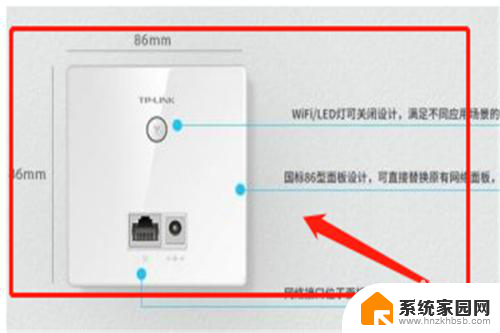
2.安装前应该设置好AP的模式,这里讲家庭内简易的使用方式。

3.接下来保证AP连接上家用路由器接到房间的网络连接正常,插上电源,并且保证路由器上的DHCP功能开启。
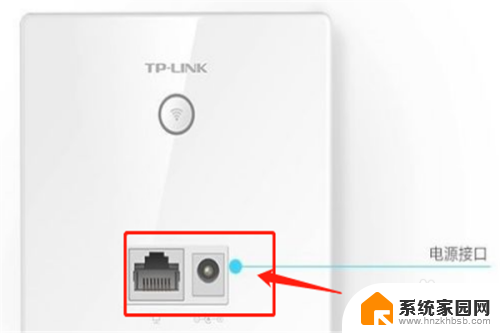
4.之后拿出手机,打开WIFI连接。会发现一个没有加密的WiFi信号TP-Link_***,这就是你的AP,我们先连接上。
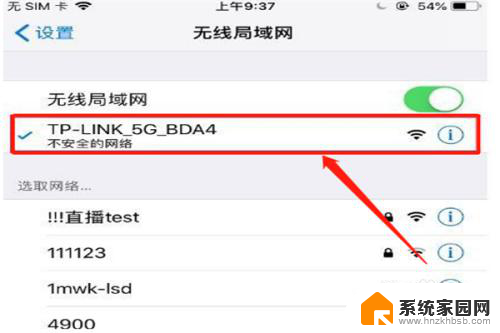
5.
打开手机网页浏览器,清空地址栏并输入tplogin.cn,回车后页面打开,弹出登录框。
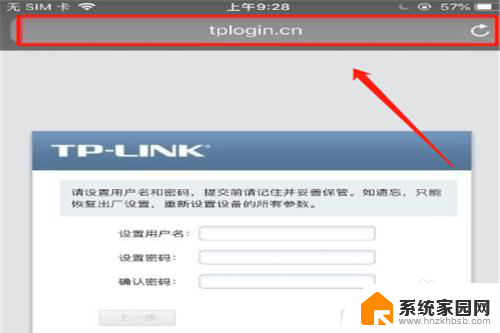
6.
然后在弹出来的窗口中设置登录的密码。最好设置简单一些,避免后期忘记了,又要拆了重置。
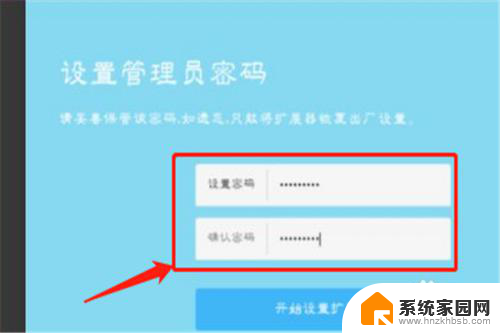
7.之后进入管理界面,设置“无线网络名称”,也就是WiFi的名字。
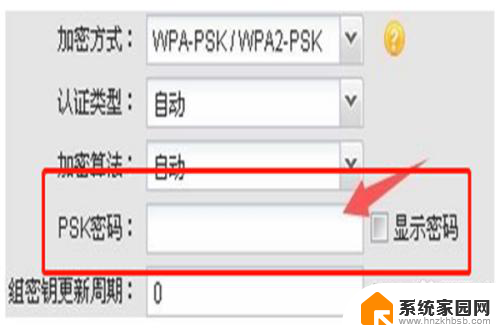
以上就是tplink86面板设置方法的全部内容,如果还有不清楚的地方,用户可以根据小编提供的方法来操作,希望这些方法能够帮助到大家。
tplink86面板设置方法 tplink无线ap面板设置详解相关教程
- 电脑面板怎么接线图解 电脑主板开关接线图解详解
- nvidia控制面板无法应用选定设置到您的系统 NVIDIA控制面板无法应用选定的设置到电脑
- word设置页面颜色怎么设置 Word如何设置页面颜色模板
- tplink无线网卡怎么用 TP Link无线网卡设置教程图解
- 联想小新pro16控制面板在哪 联想电脑控制面板在哪里设置
- n卡控制面板怎么设置游戏 NVIDIA控制面板如何设置独立显卡运行游戏
- 控制面板 鼠标 控制面板找不到鼠标图标的解决方法
- 微信缩略图在哪个文件夹里面?解析和设置方法详解
- 英伟达控制面板游戏设置高性能 NVIDIA显卡游戏性能设置技巧
- 希沃白板设置在哪里 希沃白板随机点名方法
- 台式电脑连接hdmi 电脑连接显示器的HDMI线怎么插
- 电脑微信怎么在手机上退出登录 手机怎么退出电脑上的微信登录
- 打开检查作业 如何使用微信小程序检查作业
- 电脑突然要求激活windows 如何解决电脑激活Windows问题
- 电脑输入密码提示错误 电脑密码输入正确却提示密码错误
- 电脑哪个键关机 电脑关机的简便方法是什么
电脑教程推荐